
Det er umulig å beskytte noen enhet helt fra en angriper med fysisk tilgang . Men med mindre du konfigurerer Macen riktig, tar det bare en omstart og noen sekunder å omgå passordet ditt - eller tørke harddisken.
For all snakk om sikkerhetsproblemer blir det sjelden tenkt på muligheten for hvem som helst til raskt å endre passordet til en Mac. Det er enda en god grunn til å bruke FileVault-kryptering og kanskje angi et fastvarepassord.
Det handler om gjenopprettingsmodus
I SLEKT: Hvordan omgå og tilbakestille passordet på hvert operativsystem
Nøkkelen til denne prosessen er Gjenopprettingsmodus - et spesielt miljø som alle kan få tilgang til på din Mac hvis de starter den på nytt og holder Command + R når den starter opp. Gjenopprettingsmodus krever normalt ikke passord for å få tilgang, selv om du trenger å oppgi passordet ditt når du starter Mac-en normalt.
Tradisjonelt har det vært mulig å starte opp i gjenopprettingsmodus og velge Verktøy> Tilbakestilling av passord fra menyen, som du kan bruke til å tilbakestille et passord hvis du har glemt det. Dette alternativet ble fjernet tilbake i OS X Lion, men du kan fortsatt få tilgang til samme verktøy for tilbakestilling av passord i gjenopprettingsmodus ved å velge Verktøy> Terminal, skrive tilbakestille passord inn i terminalvinduet, og trykk Enter. Dette vil gi alle som har tilgang til din Mac muligheten til å endre passordet ditt og få tilgang til brukerkontoen din, selv om FileVault-kryptering kan beskytte mot det.
De samme verktøyene er tilgjengelige ved å starte fra OS X installasjonsmedier - en DVD eller USB-stasjon - på en Mac.
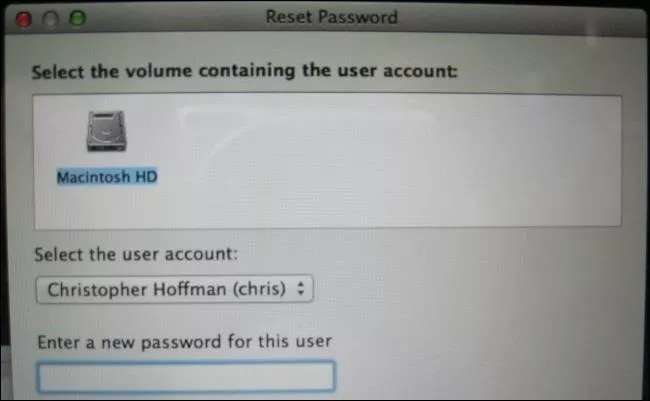
I SLEKT: Slik tørker du Mac-en din og installerer macOS på nytt fra Scratch
Selv om Mac-en din er sikkert kryptert, kan alle som har tilgang til den - for eksempel en tyv som stjal MacBook - gå inn i gjenopprettingsmodus og bruke alternativet “Installer OS X på nytt” å tørke av hele harddisken. Dette beskytter i det minste dine personlige filer mot en tyv - de må bare begynne på nytt fra bunnen av. Det betyr imidlertid at en tyv raskt kan tørke Mac-en din og begynne å bruke den.
Det er måter å tilbakestill passordet ditt på Windows , selvfølgelig. Men Windows gjør dette ikke så enkelt som en Mac gjør - disse verktøyene er ikke bare et raskt tastetrykk unna mens du starter Windows-PCen.
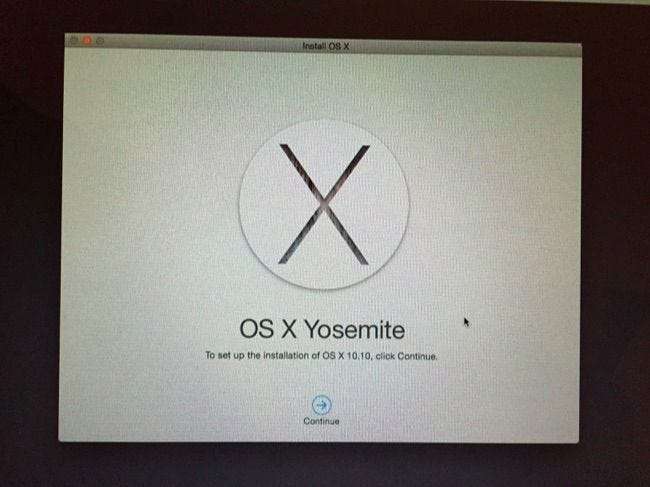
Aktiver FileVault-kryptering for å beskytte filene dine
I SLEKT: Slik krypterer du Mac-enhetens systemstasjon, flyttbare enheter og individuelle filer
Hvis du bruker en Mac, burde du gjøre det sørg for at FileVault-kryptering er aktivert . FileVault-kryptering er nå aktivert som standard på OS X Yosemite - forutsatt at du godtok standardalternativet mens du konfigurerer Mac-en, bør du være trygg. Hvis du har valgt bort kryptering eller bruker en tidligere versjon av Mac OS X, bør du aktivere FileVault-kryptering nå.
Moderne versjoner av FileVault-kryptering gir kryptering av hele disken på din Mac. Dette betyr at det ikke er mulig for en angriper å bruke tilbakestille passord verktøy fra gjenopprettingsmodus. Hvis du prøver å bruke dette verktøyet etter at du har aktivert FileVault, vil du oppdage at du ikke kan. Verktøyet fungerer ikke, da det bare ikke kan se Mac-systemstasjonen eller noen brukere på den. Filene dine er kryptert til du skriver inn passordet ditt, så det er ikke mulig å tilbakestille det.
FileVault-kryptering beskytter også filene dine hvis folk prøver å starte et annet operativsystem på din Mac eller fjerne systemstasjonen og lese den på en annen datamaskin. det er en viktig sikkerhetsfunksjon. Hvis du ikke er sikker på om FileVault er aktivert, kan du åpne Systemvalg, klikke Sikkerhet og personvern og klikke FileVault - eller bare trykke på Command + Space for å åpne Spotlight-søk , skriv FileVault, og trykk Enter for å få tilgang til den.
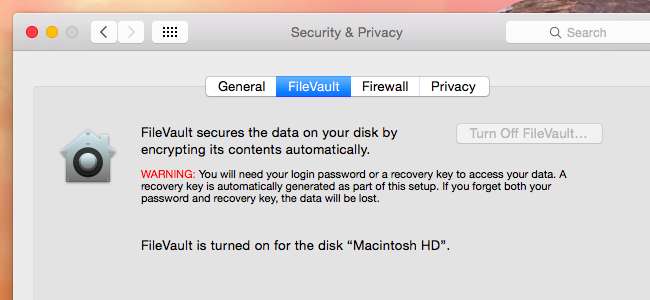
Hvis du glemmer passordet på en moderne Mac, kan du gjenopprette det og få tilgang til filene dine ved å oppgi gjenopprettingsnøkkelen du fikk når du konfigurerer FileVault. Hvis du valgte å dele den med Apple under installeringsprosessen for FileVault, kan de hjelpe deg med å få tilgang til filene dine igjen.
Aktiver et fastvarepassord for å låse maskinvaren til din Mac
Selv med FileVault aktivert, kan noen med tilgang til din Mac fortsatt tørke den fra gjenopprettingsmodus og sette den opp som et nytt system. Et fastvarepassord kan beskytte mot dette.
Dette vil også hjelpe hvis du av en eller annen grunn ikke vil bruke FileVault-kryptering, men vil forhindre at folk endrer passordet ditt og får tilgang til filene dine. Et fastvarepassord hindrer også folk i å starte Mac-en fra andre enheter - som USB-stasjoner eller eksterne harddisker - og få tilgang til filene dine hvis de ikke er kryptert. Noen kan fortsatt rive harddisken ut av Mac-en din og få tilgang til filene på en annen enhet hvis du bare bruker et fastvarepassord uten kryptering.
Hvis du angir et fastvarepassord, må du angi det før du starter opp i gjenopprettingsmodus eller holder Alternativtasten nede for å starte fra en annen enhet . Bare å slå på Macen din normalt uten å gjøre noe spesielt, krever ikke passordet, så det er ikke for mye ekstra bry.
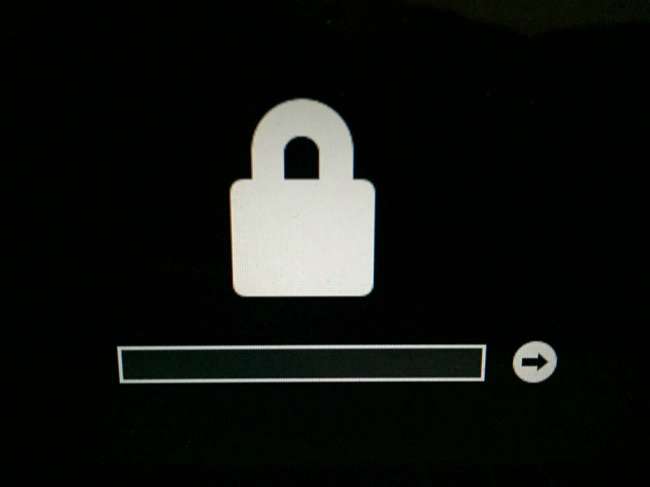
Ingen unntatt Apple selv kan tilbakestille et glemt firmwarepassord - i teorien i det minste. Derfor er dette en så nyttig beskyttelsesmetode, men det er også hvorfor et fastvarepassord potensielt kan være et problem. Hvis du angir et fastvarepassord, må du være ekstra nøye med å huske det. Du må besøke nærmeste Apple Store hvis du glemmer det.
Hvis du bruker Finn min Mac til å låse den tapte Macen din eksternt, vil dette angi et fastvarepassord på din Mac for å forhindre at en tyv bruker den. Men du kan stille inn fastvarepassordet på forhånd. Bare start opp i gjenopprettingsmodus og velg Verktøy> Fastvarepassord for å sette opp et passord. (Windows- og Linux-PCer tilbyr vanligvis et UEFI- eller BIOS-passordalternativ også.)
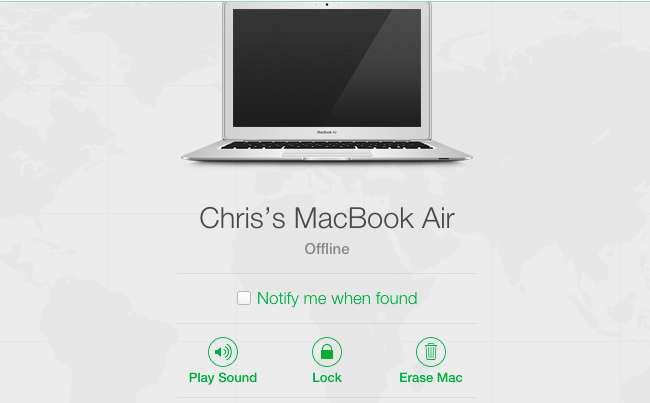
Nei, dette er ikke grunn til panikk, men det er en bekymring. Spesielt før Mac OS X Yosemite begynte å aktivere FileVault-kryptering som standard, kan du ta en hvilken som helst Mac, starte den i gjenopprettingsmodus med en hurtig tastekombinasjon og tilbakestille passordet for å omgå det og få tilgang til brukerens filer og data. Enhver Mac som kjører en tidligere versjon av OS X, vil fortsatt være sårbar med mindre eierne har gått ut av deres måte å aktivere FileVault-kryptering.
Bildekreditt: Michael Gorzka på Flickr







